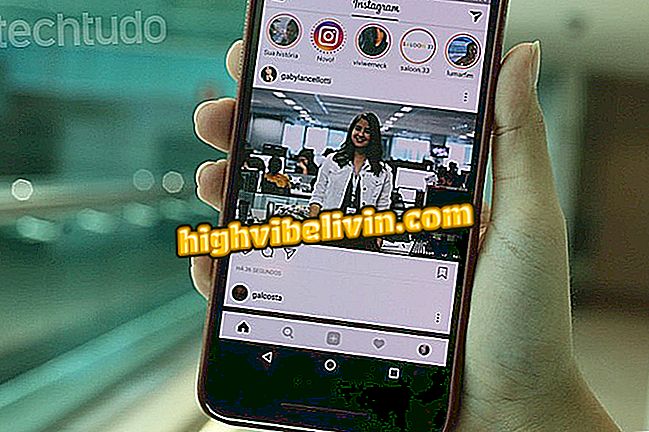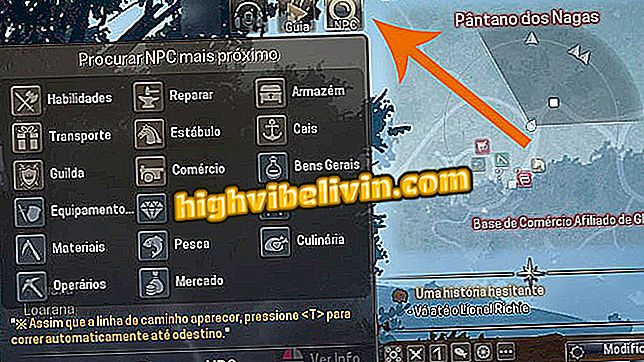Kaip patekti į beta programos MacOS ir išbandyti prieš naujienas
„Apple“ turi beta programinės įrangos testavimo programą MacOS. Preliminarios sistemos versijos skirtos kūrėjams, bet bet kuris vartotojas gali atsisiųsti ir įdiegti. Šie rinkiniai dažnai atneša keletą naujų funkcijų, kurios ateis tik po kelių mėnesių - kaip ir neseniai paskelbtame MacOS Mojave.
Toliau pateikiamoje instrukcijoje patikrinkite, kaip prisijungti prie „Apple“ beta programos ir įdiegti „MacOS“ bandomąją versiją „iMac“ arba „MacBook“. Tačiau svarbu pažymėti, kad tai yra programinė įranga ir todėl gali sukelti avarijas, nesuderinamumą su kai kuriomis programomis ir klaidomis.
„MacOS“ stebi jūsų buvimo vietą; žinoti išjungti ir ištrinti

„Mac App Store“ atnaujinama „Mojave macOS“
Atsarginė kopija
Visų pirma, svarbu, kad būtų atlikta visa „Mac“ atsarginė kopija, kad būtų išvengta, ar diegimo metu kažkas negerai, arba prireikus grįžti į ankstesnę sistemos versiją. Tam galite naudoti „Time Machine“, kad sukurtumėte failų kopiją išoriniame standžiajame diske.
Užsiregistruokite „Apple“ testavimo programai
Žingsnis 1. Eikite į „Apple“ beta programinės įrangos svetainę (beta.apple.com), pasirinkite mėlyną „Registruotis“ mygtuką ir prisijunkite prie „iCloud“ paskyros. Tada pažymėkite „Priimti“, kad sutiktų su sutarties sąlygomis;

Prisijunkite prie „Apple“ testavimo programos
2 žingsnis. Dabar „MacOS“ skirtuke pereikite prie skyriaus „Pradėti“ ir pasirinkite „Užregistruokite„ Mac ““;

Prisiregistruokite prie „Mac“, kad gautumėte beta programinę įrangą
Žingsnis 3. Eikite į skyrių „Užregistruokite savo Mac“ ir pasirinkite „Atsisiųsti„ MacOS Public Beta Access Utility “, kad atsisiųstumėte konfigūravimo įrankį;

Atsisiųskite sąrankos priemonę
4. Atidarykite atsisiųstą failą, paleiskite diegimo programą ir apatiniame dešiniajame lango kampe pasirinkite „Tęsti“;

Paleiskite įrankį kompiuteryje
5. Pasirinkite „Tęsti“ ir „Sutinku“, kad patvirtintumėte, jog sutinkate su sutarties sąlygomis;

Sutikite su sutarties sąlygomis
6 žingsnis. Galiausiai pasirinkite „Įdiegti“ ir įveskite sistemos administratoriaus slaptažodį. Baigus diegimą, tiesiog uždarykite vedlį.

Patvirtinkite beta programinės įrangos naudojimą
MacOS atnaujinimas
1 veiksmas. Įdiegę „Apple“ beta programinės įrangos prieigos vedlį, galite patikrinti, ar nėra naujinimų. Norėdami tai padaryti, spustelėkite viršutiniame kairiajame kampe esantį Apple mygtuką ir eikite į „App Store ...“;

Atidarykite „Mac App Store“
2 žingsnis. Galiausiai viršutinėje juostoje atidarykite skirtuką „Atnaujinimai“ ir palaukite, kol sistema patikrins beta programinės įrangos atnaujinimus. Jei taip, palieskite „Atsisiųsti ir įdiegti“ ir vadovaukitės standartine diegimo procedūra.

Patikrinkite, ar nėra programinės įrangos atnaujinimų
Ten. Pasinaudokite patarimais, kaip įdiegti ankstesnes „MacOS“ versijas, ir pasinaudokite naujos sistemos funkcijomis.
Kaip atsisiųsti „MacOS Sierra“ ir „iOS 10“? Užduokite klausimus forume.

Kaip naudoti WhatsApp Windows ir Mac